- ผู้เขียน Abigail Brown [email protected].
- Public 2023-12-17 07:03.
- แก้ไขล่าสุด 2025-01-24 12:26.
การใช้ File Transfer Protocol ไคลเอนต์ FTP จะย้ายไฟล์เข้าและออกจากเซิร์ฟเวอร์ ไคลเอนต์ FTP มักจะมีส่วนต่อประสานผู้ใช้แบบกราฟิกพร้อมปุ่มและเมนูที่ช่วยคุณในการถ่ายโอนไฟล์ อย่างไรก็ตาม ไคลเอนต์ FTP บางตัวเป็นแบบข้อความและเรียกใช้จากบรรทัดคำสั่งหรือเซสชันของเชลล์
ระบบปฏิบัติการเดสก์ท็อปทั้งหมดมีไคลเอนต์ FTP และเว็บเบราว์เซอร์หลักทั้งหมดรองรับกิจกรรม FTP พื้นฐาน
FileZilla
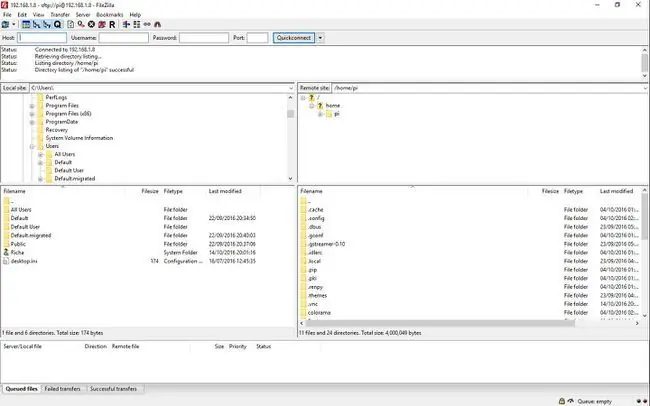
เราชอบอะไร
- แท็บทำให้การจัดการมากกว่าหนึ่งการเชื่อมต่อทำได้ง่าย
- เลย์เอาต์ที่เข้าใจง่าย
- ใช้งานง่าย
สิ่งที่เราไม่ชอบ
- บางครั้งมาพร้อมกับซอฟต์แวร์ที่ไม่เกี่ยวข้อง
- ไม่ได้เลือกการโอนที่ปลอดภัยโดยค่าเริ่มต้น
FileZilla เป็นไคลเอนต์ FTP ฟรียอดนิยมสำหรับ Windows, macOS และ Linux โปรแกรมใช้งานง่ายและเข้าใจง่าย และใช้การเรียกดูแบบแท็บสำหรับการเชื่อมต่อเซิร์ฟเวอร์พร้อมกัน
Filezilla มีบันทึกสดของการเชื่อมต่อของคุณไปยังเซิร์ฟเวอร์และแสดงไฟล์ในเครื่องของคุณในส่วนถัดจากไฟล์ระยะไกลบนเซิร์ฟเวอร์ ทำให้การถ่ายโอนไปและกลับจากเซิร์ฟเวอร์ง่ายขึ้น และแสดงสถานะของทุกการกระทำ
FileZilla Client รองรับการบุ๊กมาร์กเซิร์ฟเวอร์ FTP เพื่อให้เข้าถึงได้ง่ายในภายหลัง คุณสามารถกลับมาทำงานและถ่ายโอนไฟล์ขนาดใหญ่ได้ตั้งแต่ 4 GB ขึ้นไป และรองรับฟังก์ชันการลากและวางที่เรียบง่าย นอกจากนี้ยังช่วยให้คุณค้นหาเซิร์ฟเวอร์ FTP
นี่เป็นเพียงตัวเลือกบางส่วนและคุณสมบัติที่รองรับใน Filezilla:
- การควบคุมแบนด์วิดท์และขีดจำกัดการถ่ายโอนพร้อมกัน
- โหมดพาสซีฟและแอคทีฟ
- นำเข้า/ส่งออกรายละเอียดเซิร์ฟเวอร์ FTP เพื่อใช้บนคอมพิวเตอร์เครื่องอื่น
- พร็อกซี FTP
- การตรวจสอบรหัสสาธารณะ
- โปรแกรมแก้ไขแบบกำหนดเองสำหรับแก้ไขไฟล์บางประเภท
- จัดสรรพื้นที่ก่อนโอน
- เปรียบเทียบไดเรกทอรี
- กำหนดตำแหน่งและขนาดไฟล์บันทึกที่กำหนดเอง
- ลบข้อมูลการเชื่อมต่อส่วนตัวอย่างรวดเร็ว
FTP โวเอเจอร์
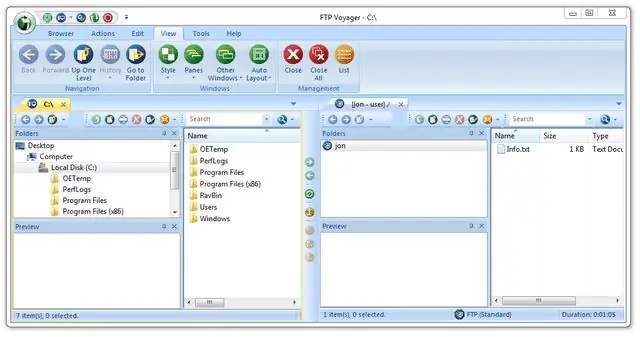
เราชอบอะไร
- มีตัวเลือกมากมายที่ไคลเอนต์ FTP อื่นไม่มี
- ติดตั้งง่าย
- เอกสารแน่น
สิ่งที่เราไม่ชอบ
- ความสามารถขั้นสูงอาจดูเหมือนซับซ้อนสำหรับมือใหม่
- โหลดช้าหน่อย
ไคลเอนต์ FTP สำหรับ Windows นี้ดูคล้ายกับ FileZilla มากโดยมีรายการไฟล์ในเครื่องและระยะไกลแบบเคียงข้างกันและการเรียกดูแบบแท็บ แต่มีคุณสมบัติอื่นๆ อีกหลายอย่างที่ไม่สามารถใช้ได้ในโปรแกรมนั้น แม้ว่าโปรแกรม FTP Voyager จะจำกัดความเร็วในการดาวน์โหลด จัดการเซิร์ฟเวอร์ FTP ด้วย Site Manager และอื่นๆ เช่น FileZilla ก็ยังทำสิ่งต่อไปนี้ได้:
- ตั้งระดับการบีบอัด
- รับการแจ้งเตือนด้วยเสียง ป๊อปอัป หรืออีเมลหลังจากตรงตามเงื่อนไข (เช่น เมื่อคุณเข้าสู่ระบบ ลงชื่อเข้าใช้ไม่สำเร็จ โอนไฟล์สำเร็จ ถูกตัดการเชื่อมต่อ ฯลฯ)
- ขออนุญาตก่อนดำเนินการบางอย่าง เช่น ลบไฟล์หรือโฟลเดอร์ เขียนทับไฟล์ระหว่างดาวน์โหลด ปิดเบราว์เซอร์ระยะไกล ลบกิจกรรม ลบรายการออกจากคิว ฯลฯ
- กำหนดประเภทไฟล์ที่ระบุโดยนามสกุลไฟล์บางอย่าง (เช่น MPG และ AVI ควรเรียกว่า "ไฟล์วิดีโอ")
- การตั้งค่า SSH2 ขั้นสูง
- ซิงโครไนซ์สองโฟลเดอร์
- เปลี่ยนชื่อไฟล์ที่ดาวน์โหลดและ/หรืออัปโหลดโดยอัตโนมัติตามกฎรูปแบบ
- ส่งคำสั่ง FTP
คุณต้องป้อนรายละเอียดส่วนบุคคล เช่น ชื่อและอีเมลของคุณ ก่อนจึงจะสามารถดาวน์โหลดยานโวเอเจอร์ได้
WinSCP
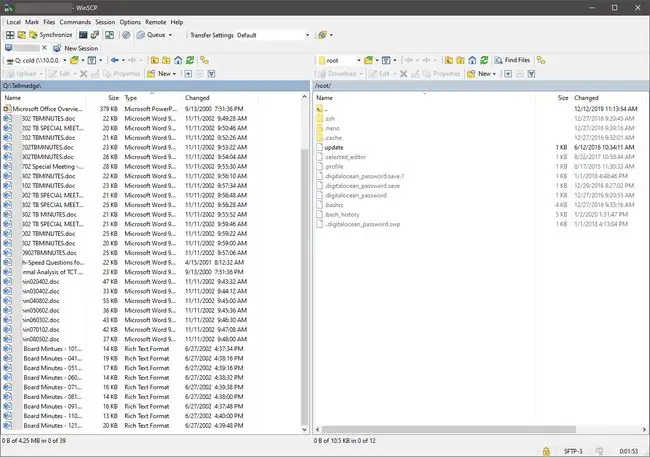
เราชอบอะไร
- รองรับการถ่ายโอนไฟล์ที่ปลอดภัย
- รวมโปรแกรมแก้ไขไฟล์ระยะไกล
สิ่งที่เราไม่ชอบ
- อินเทอร์เฟซเก่าไปหน่อย
-
ดีที่สุดสำหรับผู้ใช้ขั้นสูง
วิศวกรและผู้ดูแลระบบ เช่น WinSCP สำหรับความสามารถของบรรทัดคำสั่งและการสนับสนุนโปรโตคอล Session Control Protocol เป็นมาตรฐานเก่าสำหรับการถ่ายโอนไฟล์ที่ปลอดภัย WinSCP รองรับทั้ง SCP และมาตรฐาน Secure File Transfer Protocol ที่ใหม่กว่า นอกเหนือจาก FTP ทั่วไป
คุณสมบัติเพิ่มเติมบางอย่างของ WinSCP:
- ใช้รูปแบบภาพของ Commander หรือ Explorer เพื่อไปยังส่วนต่อประสานผู้ใช้
- โหลดหลายเซสชันเป็นแท็บเพื่อให้เข้าถึงได้ง่ายพร้อมกัน
- สามารถบุ๊กมาร์กโฟลเดอร์ FTP
- คุณสามารถ ZIP และดาวน์โหลดไฟล์จากเซิร์ฟเวอร์
- "ดาวน์โหลดและลบ" ให้คุณดาวน์โหลดไฟล์หรือโฟลเดอร์จากเซิร์ฟเวอร์แล้วลบเวอร์ชันของเซิร์ฟเวอร์โดยอัตโนมัติ
- การเปลี่ยนชื่อแบทช์ทำให้เปลี่ยนชื่อไฟล์หลายไฟล์ได้ง่ายขึ้น
- คัดลอกพาธไปยังไฟล์บนเซิร์ฟเวอร์ รวมถึงข้อมูลประจำตัวที่จะไปถึงที่นั่น เพื่อให้คุณสามารถแชร์ URL
- เครื่องมือค้นหาไฟล์จะค้นหาผ่านเซิร์ฟเวอร์โดยใช้ตัวพรางไฟล์ ดังนั้นคุณจึงสามารถรวมหรือยกเว้นนามสกุลไฟล์และโฟลเดอร์บางอย่างได้
- สามารถบันทึกเซสชัน FTP เป็นไซต์ภายใน WinSCP รวมถึงทางลัดบนเดสก์ท็อปเพื่อให้เข้าถึงได้ง่ายในภายหลัง
- ทำให้ไดเรกทอรีในเครื่องทันสมัยอยู่เสมอโดยให้ WinSCP สแกนโฟลเดอร์ FTP อัตโนมัติ จากนั้นดาวน์โหลดไฟล์โดยอัตโนมัติเมื่อจำเป็น เพื่อให้แน่ใจว่าโฟลเดอร์ในเครื่องมีไฟล์ทั้งหมดจากโฟลเดอร์ FTP
- WinSCP รองรับการซิงค์แบบสองทางเพื่อให้ทั้งโฟลเดอร์ในเครื่องและโฟลเดอร์ระยะไกลอัปเดตด้วยไฟล์ของกันและกัน
- ซิงโครไนซ์การท่องเว็บจะเปิดโฟลเดอร์ในเครื่องที่มีชื่อเดียวกันเมื่อคุณเปิดโฟลเดอร์หนึ่งบนเซิร์ฟเวอร์ และในทางกลับกัน
WinSCP เป็นซอฟต์แวร์โอเพ่นซอร์สฟรีสำหรับ Microsoft Windows สามารถติดตั้งได้เหมือนโปรแกรมทั่วไปหรือดาวน์โหลดเป็นแอพพลิเคชั่นแบบพกพาที่เรียกใช้จากอุปกรณ์ใดก็ได้ เช่น แฟลชไดรฟ์หรือแผ่นดิสก์
คอฟฟี่คัพ
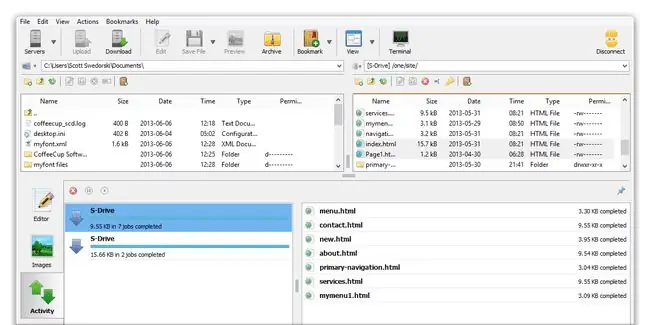
เราชอบอะไร
- อินเทอร์เฟซทันสมัยน่าดึงดูด
- ลากแล้ววางใช้งานง่าย
สิ่งที่เราไม่ชอบ
- รองรับโฆษณา
- คุณสมบัติบางอย่างไม่เป็นธรรมชาติโดยสิ้นเชิง
- เฉพาะ Windows.
ไคลเอนต์ FTP ฟรีของ CoffeeCup มีรูปลักษณ์ที่ทันสมัยและรองรับคุณสมบัติพื้นฐานทั้งหมดที่สำคัญสำหรับผู้ดูแลเว็บ ซึ่งเป็นลูกค้ารายนี้ที่ออกแบบมาสำหรับ
คุณสมบัติอื่นๆ ที่คุณจะพบในไคลเอนต์ FTP ฟรีนี้:
- บันทึกเซิร์ฟเวอร์ FTP ทั้งหมดของคุณเพื่อให้เข้าถึงได้ง่าย
- A หน้าต่างกิจกรรมการถ่ายโอนช่วยให้คุณตรวจสอบและหยุดการถ่ายโอนชั่วคราว ซึ่งจัดโดยเซิร์ฟเวอร์เพื่อองค์กรที่ดีขึ้น
- คุณสามารถควบคุมได้อย่างเต็มที่ว่าการดับเบิลคลิกบนไฟล์ในเครื่องและไฟล์ระยะไกลจะทำอะไรได้บ้าง (ไม่มีผล เปิดไฟล์ หรือโอนไฟล์)
- สามารถกู้คืนเซสชัน FTP ล่าสุดโดยอัตโนมัติเมื่อคุณเปิดโปรแกรมอีกครั้ง
- ข้อมูลสามารถดาวน์โหลดได้ในไฟล์ ZIP
- ย้ายไฟล์และโฟลเดอร์ที่เลือกไปยังโฟลเดอร์ FTP อื่นด้วยเมนูคลิกขวา
- สามารถบุ๊กมาร์กโฟลเดอร์ระยะไกลได้
- รวม Snippet Library ที่ทำให้ง่ายต่อการแทรกโค้ดลงในเอกสารด้วยแป้นพิมพ์ลัด
CoffeeCup ให้ผู้ดูแลเว็บมีโปรแกรมแก้ไขไฟล์ในตัว เครื่องมือเติมโค้ดให้สมบูรณ์ และโปรแกรมดูรูปภาพ แต่ฟีเจอร์เหล่านี้ไม่มีในรุ่นฟรี
CoreFTP LE
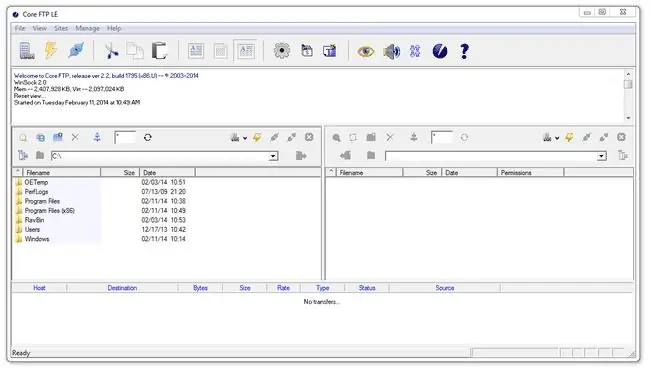
เราชอบอะไร
- ตัวเลือกการเชื่อมต่อที่ปลอดภัยมากมาย
- เปลี่ยนชื่อไฟล์ได้หลังจากย้ายแล้ว
สิ่งที่เราไม่ชอบ
- ตารางเวลาใช้ได้เฉพาะกับตัวเลือกแบบชำระเงิน
- หน้าจอโปรโมชั่น
- เฉพาะ Windows.
CoreFTP LE แชร์คุณลักษณะด้านภาพจำนวนมากเหมือนกับไคลเอ็นต์อื่นๆ ในรายการ รวมถึงโฟลเดอร์ในเครื่องและโฟลเดอร์ระยะไกลที่แสดงเคียงข้างกัน และแถบสถานะที่แสดงสิ่งที่เกิดขึ้นในเวลาใดก็ตาม คุณสามารถลากและวางไฟล์ระหว่างสถานที่ต่างๆ และจัดการคิวการโอนได้
คุณสมบัติเด่น ได้แก่:
- เลือกโฟลเดอร์เริ่มต้นในเครื่องหรือเริ่มต้นระยะไกลที่เฉพาะเจาะจงสำหรับเซิร์ฟเวอร์ FTP แต่ละรายการที่คุณเชื่อมต่อ
- คำสั่งสามารถกำหนดค่าให้ทำงานโดยอัตโนมัติก่อนและหลังการเข้าสู่ระบบ เช่นเดียวกับก่อนและหลังการโอน
- สามารถเปลี่ยนชื่อไฟล์โดยอัตโนมัติเมื่อดาวน์โหลดและอัปโหลด
- คิวให้คุณตั้งค่าการโอนโดยไม่ต้องเริ่มทำทันที
- ไฟล์สามารถถ่ายโอนจากเซิร์ฟเวอร์หนึ่งไปยังอีกเซิร์ฟเวอร์หนึ่งโดยไม่ต้องใส่ลงในเครื่องคอมพิวเตอร์ของคุณก่อน
- คุณสามารถสร้างการเชื่อมโยงไฟล์แบบกำหนดเองที่ใช้กับ CoreFTP LE เท่านั้น ดังนั้นเมื่อคุณเปิดไฟล์ พวกมันจะเปิดขึ้นในโปรแกรมเฉพาะบนคอมพิวเตอร์ของคุณ
- รองรับการควบคุมแบนด์วิดท์หมายความว่าคุณสามารถจำกัดความเร็วที่ไคลเอนต์ถ่ายโอนข้อมูล
- ไฟล์ที่คุณเปิดเพื่อแก้ไขสามารถบันทึกกลับไปที่เซิร์ฟเวอร์ FTP โดยอัตโนมัติเมื่อคุณทำเสร็จแล้ว
- โหมด PASV, AUTH SSL, SSL Direct, SSH/SFTP, OpenSSL, รายการ SSL และการถ่ายโอน SSL
CoreFTP เวอร์ชัน Pro ที่ต้องชำระเงินซึ่งมีฟีเจอร์เพิ่มเติม เช่น การถ่ายโอนตามกำหนดเวลา ภาพตัวอย่างภาพขนาดย่อ หน้าจอเริ่มต้นที่ลบออก รองรับ GXC ICS การซิงค์ไฟล์ การบีบอัดไฟล์ ZIP การเข้ารหัส และการแจ้งเตือนทางอีเมล
CrossFTP
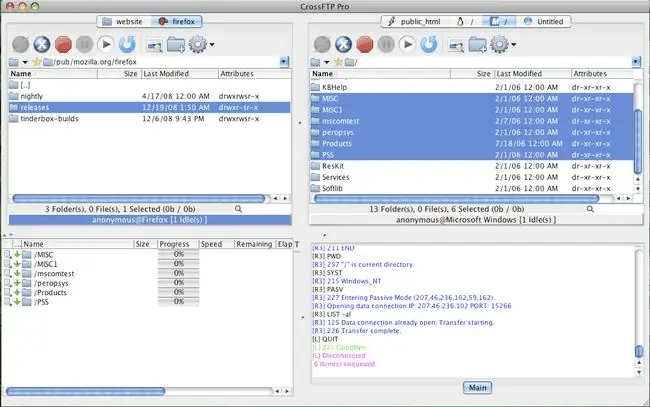
เราชอบอะไร
- สามารถตั้งค่าการดำเนินการที่ทริกเกอร์จากเหตุการณ์ได้
- อินเทอร์เฟซที่เข้าใจง่าย
สิ่งที่เราไม่ชอบ
- โอนช้าได้
- จัดการครั้งละสองไซต์เท่านั้น
CrossFTP เป็นไคลเอนต์ FTP ฟรีสำหรับ Mac, Linux และ Windows และใช้งานได้กับ FTP, Amazon S3, Google Storage และ Amazon Glacier คุณสมบัติหลักของไคลเอนต์ FTP นี้รวมถึงการเรียกดูเซิร์ฟเวอร์แบบแท็บ การบีบอัดและการแยกไฟล์เก็บถาวร การเข้ารหัส การค้นหา การถ่ายโอนเป็นกลุ่ม และการแสดงตัวอย่างไฟล์
ไคลเอนต์ FTP ฟรีนี้ยังให้คุณตั้งค่าคำสั่งและเสียงสำหรับเหตุการณ์เฉพาะ เพื่อให้คุณสามารถปล่อยให้ไคลเอนต์ทำงานบนระบบนำร่องอัตโนมัติในขณะที่ยังคงสัมผัสได้ถึงสิ่งที่เกิดขึ้นโดยไม่ต้องคอยจับตาดูอยู่เสมอ บันทึกการโอน
CrossFTP นั้นฟรีสำหรับคุณสมบัติที่กล่าวถึงข้างต้น แต่ซอฟต์แวร์ CrossFTP Pro แบบชำระเงินมีฟังก์ชันอื่นๆ เช่น การซิงค์โฟลเดอร์ กำหนดการโอนย้าย การถ่ายโอนไซต์ไปยังไซต์ การซิงค์ไฟล์เบราว์เซอร์ และอื่นๆ






